Wix Bookings: Over Boekingsmedewerkers
5 min
In dit artikel
- Beschikbaarheid van medewerkers beheren
- Machtigingsniveaus toewijzen
- Medewerkers uitnodigen om hun persoonlijke agenda's te synchroniseren
- Locaties voor je medewerkers toewijzen
- Medewerkers per locatie beheren
- Veelgestelde vragen
Voeg medewerkers toe aan je website, zodat zij diensten kunnen verlenen aan klanten en je bedrijf kunnen helpen beheren. Je kunt het toegangsniveau van elke medewerker tot je website en bedrijfsinformatie beheren. Wijs medewerkers toe aan specifieke locaties, zodat ze alleen zien en beheren wat voor hen relevant is.

Beschikbaarheid van medewerkers beheren
De werktijden bepalen wanneer een medewerker beschikbaar is voor afspraken. Om je openingstijden te beheren, biedt Wix Bookings een systeem met twee niveaus.
Stel eerst je standaard werktijden in die van toepassing zijn op alle medewerkers. Daarna kun je individuele werktijden voor medewerkers instellen om klanten een flexibelere dienst aan te bieden.

Machtigingsniveaus toewijzen
Met Wix Bookings kun je verschillende machtigingsniveaus toewijzen aan je medewerkers en andere medewerkers, afhankelijk van hun rol:
- Boekingsmanager: Verwerkt boekingen, werkt bestellingen bij en bekijkt analytics voor toegewezen locaties. Een salonmanager kan bijvoorbeeld toezicht houden op de boekingen van meerdere kappers, bestellingen voor diensten bijwerken en klanttrends voor hun specifieke filiaal analyseren.
- Boekingsbeheerder: Heeft volledige toegang tot boekingen, contactpersonen en betalingen. Bijvoorbeeld: een eigenaar van een spa die alle boekingsplanningen beheert, betalingen verwerkt en toezicht houdt op de klantendatabase in het hele bedrijf.
- Boekingsmedewerker: Door iemand toe te voegen als Boekingsmedewerker geef je ze toestemming om hun eigen klanten te boeken, toegang te krijgen tot hun privéagenda en hun sessies te beheren. Hij of zij beheert persoonlijke planningen, klanten en sessies. Bijvoorbeeld: een persoonlijke trainer die sessies met hun eigen klanten boekt, hun beschikbaarheid beheert en hun annuleringen onafhankelijk afhandelt.
Misschien wil je ook niet-medewerkers uitnodigen om bij te dragen op je website. Bijvoorbeeld: als je een grafisch ontwerper of een copywriter inhuurt om wijzigingen aan je website aan te brengen.
Let op:
Alleen boekingsbeheerders en -managers hebben toestemming om betaalverzoeken te verzenden en creditcards in rekening te brengen.
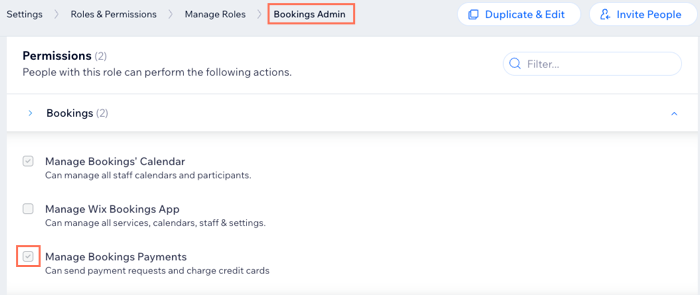
Medewerkers uitnodigen om hun persoonlijke agenda's te synchroniseren
Om medewerkers te helpen hun planning bij te houden, kun je ze uitnodigen om hun privéagenda's te synchroniseren met hun Wix Bookings-agenda. Dit helpt dubbele boekingen te voorkomen en stelt medewerkers in staat hun volledige aankomende agenda op één plek te zien.
Zorg ervoor dat je het relevante machtigingsniveau toewijst, zodat je medewerker hun privéagenda kan synchroniseren (zie het gedeelte hieronder).

Locaties voor je medewerkers toewijzen
Als je bedrijf op meerdere locaties actief is, kun je elke medewerker toewijzen aan specifieke locaties vanaf je Rollen en machtigingen-pagina. Dit zorgt ervoor dat medewerkers alleen de planningen, boekingen en diensten zien en beheren die relevant zijn voor de toegewezen locatie.
Bijvoorbeeld:
- Een personal trainer bij een fitnessketen met filialen in Amsterdam en Rotterdam kan alleen worden toegewezen aan de sportschool in Rotterdam.
- Een regiomanager die toezicht houdt op beide locaties, kan toegang krijgen tot beide sportscholen.

Medewerkers per locatie beheren
Wijs medewerkers toe aan één of meer specifieke locaties zodat zij en je websitemedewerkers alleen de boekingen, diensten en klanten zien en beheren die relevant zijn voor de hun toegewezen gebieden. Een kapper die bijvoorbeeld aan het filiaal in Antwerpen is toegewezen, kan alleen worden beheerd door medewerkers voor die locatie, niet voor andere filialen zoals Brugge.
Dit houdt je bedrijf georganiseerd en zorgt ervoor dat elk teamlid met de juiste locatie werkt zonder toegang te krijgen tot andere filialen. Gebruik het Locatiebeheer-tabblad in je boekingsinstellingen om eenvoudig medewerkers aan bedrijven toe te wijzen locaties.
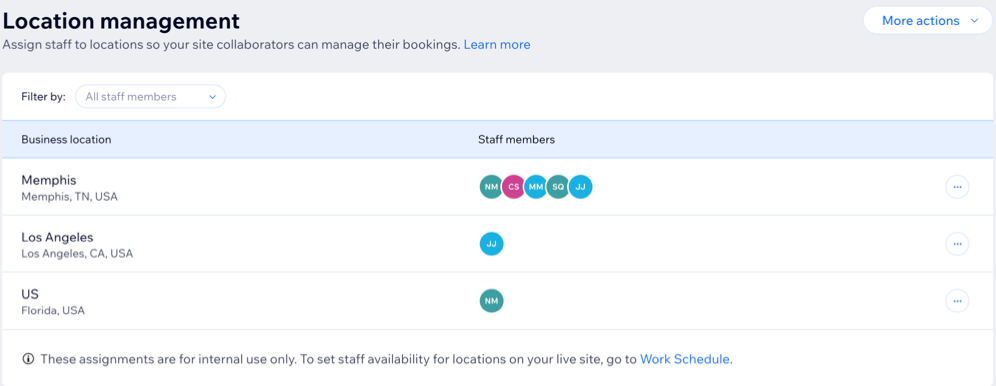
Websitemedewerkers kunnen alleen de medewerkers zien die zijn toegewezen aan hun goedgekeurde locatie(s). Ze kunnen boekingen voor medewerkers of locaties die ze niet beheren, niet bekijken of verzetten.
Veelgestelde vragen
Klik op een vraag om meer te lezen over medewerkers.
Hoe voeg ik een nieuwe medewerker toe aan mijn Wix Bookings?
Kunnen medewerkers hun eigen planningen beheren?
Kan ik verschillende machtigingsniveaus toewijzen aan verschillende medewerkers?
Kan ik niet-medewerkers uitnodigen om bij te dragen aan mijn website?
Wat gebeurt er als een medewerker het bedrijf verlaat?
Hoe beheer ik de werktijden voor meerdere locaties?
Is er een manier om te zien welke medewerkers aan welke locaties zijn toegewezen?
Kan ik de rol van een medewerker wijzigen nadat deze is toegevoegd?
Hoe ga ik om met boekingen voor een medewerker die op meerdere locaties werkt?

